С момента презентации мобильной «десятки» многие пользователи сразу захотели поставить на телефон. Как установить эту систему, чтобы смартфон (или планшет) работал без сбоев, сейчас и будет рассмотрено. В дополнение к стандартной инструкции разберем вариант возможности установки десятой версии этой ОС на Android-девайсы.
Windows 10 на телефон: как установить? Варианты действий
Для начала рассмотрим главное: «десятку» лучше всего инсталлировать на мобильные гаджеты, поддерживаемые корпорацией Microsoft (изначально это были смартфоны Lumia, и то не все).
С другой стороны, если хорошенько поразмыслить, можно решить и проблему, как установить Windows 10 на телефон не из списка рекомендованных устройств или с другой «операционкой» на борту, например Android. Правда, делать это придется на свой страх и риск.
Инструкция по установке Windows 10 поверх Windows Mobile
Итак, в качестве примера рассмотрим вопрос о том, как установить Windows 10 на телефон Nokia Lumia, на котором имеется уже инсталлированная система Windows Mobile 8.1.
Для начала следует пройти регистрацию в так называемой программе поддержки на официальном сайте. Как правило, для этого достаточно использовать свою «учетку». Далее следует согласиться со всеми правилами и условиями, а также указать себя в качестве тестера-разработчика.

Теперь следует зайти в магазин Windows Phone Store и загрузить из него специальное приложение Windows Insider. Оно как раз и предназначено для установки «десятки» в виде версии Technical Preview (по типу того, как работает утилита Media Creation Tool для стационарных ПК и ноутбуков).

Лучше выбрать второй вариант, поскольку в этом случае гарантируется более стабильная работа системы. Затем соглашаемся с условиями приложения.
На следующем этапе переходим в раздел настроек смартфона и выбираем меню обновления. После того как обновления будут найдены, приложение предложит их установить. Соглашаемся. Далее произойдет загрузка, а по истечении примерно 30 минут на смартфоне будет стоять чистая «десятка». Как видим, ничего сложного в процессе инсталляции нет.
Еще один ключевой момент. Исходим из того, что уже инсталлирована Windows 10 на телефон. Как установить систему, уже понятно, но вот возврат к предыдущей версии, если в «десятке» пользователю что-то не понравится, лучше производить при помощи специальной утилиты Windows Phone Recovery Tool. Она как раз для этого и была разработана.
Как установить Windows 10 на «Андроид»-телефон: что следует учесть в первую очередь?
Теперь посмотрим, как поставить десятую версию Windows на смартфон или планшет с ОС Android на борту и можно ли вообще это сделать.

Тут следует учесть несколько основных моментов. Во-первых, можно использовать какой-нибудь эмулятор «десятки». Нет, конечно, это не будет полноценная Windows 10, но если требуется только использование интерфейса «Винды», это оптимальный вариант.
Во-вторых, «десятку» в ее полноценном виде можно поставить, полностью перепрошив девайс. Вот тут начинаются самые большие сложности. Если версии 7 и 8 на Android-устройства еще хоть как-то можно поставить, то с Windows 10 все не так просто. Связано это с тем, что не все процессорные чипы смартфонов или планшетов на Android поддерживают продукт Microsoft. Поддерживают установку «Винды» только процессоры с и i386, причем первые не рассчитаны на седьмую версию. Вторые работают с «семеркой» и выше.
К тому же «десятка» займет в памяти устройства намного больше места, чем существующий «Андроид», так что на дешевых гаджетах установка новой системы абсолютно нецелесообразна. Кроме того, новая ОС может «убить» старую систему, причем без возможности восстановления, а если и установится, может достаточно сильно тормозить.
Установка Windows 10 поверх Android
Допустим, пользователь, несмотря на все советы и предостережения, все равно хочет Windows 10 на телефон. Как установить «Винду» поверх «Андроида» без перепрошивки? Проблема достаточно сложная, тем не менее решение есть.

Для начала скачивается архив sdl.zip и специальная программа sdlapp в формате.apk, после чего приложение инсталлируется в смартфон, а данные архива извлекаются в папку SDL. После этого в эту же директорию копируется файл образа системы (как правило, это c.img). Теперь остается запустить утилиту установки и дождаться завершения процесса. Однако гарантии работоспособности новой и старой систем никто не дает.
Заключение
Напоследок остается сказать, что сама установка Windows 10 на поддерживаемые девайсы проблем вызывать не должна. Но вот с Android-гаджетами следует быть очень осторожным, ведь, если инсталлировать «Винду» на такое устройство насильно, не исключается вариант того, что в конечном итоге оно просто выйдет из строя целиком и полностью. Так что перед установкой следует сто раз подумать. А если уж хочется иметь Windows 10, лучше всего использовать эмуляторы интерфейса системы. Так будет намного безопаснее. Да и скачать их можно даже из Play Market, причем совершенно бесплатно.
На минувших выходных в сеть сначала просочилась документация о Project Astoria, затем сам инструмент Microsoft, позволяющий относительно легко портировать почти любые приложения и игры, созданные изначально для Android, на смартфоны, работающие с Windows 10 Mobile. Затем появились программы, ещё сильнее упрощающие процесс установки приложений.
Известно, что с Project Astoria совместимы не все смартфоны, на которые можно установить Windows 10 Mobile, а лишь некоторые из них. Вот исчерпывающий список:
— Nokia Lumia 920
— Nokia Lumia 925
— Nokia Lumia 929 (Icon)
— Nokia Lumia 830
— Nokia Lumia 930
— Nokia Lumia 1520
— Nokia Lumia 635 (Вариант с 1 ГБ оперативной памяти)
— Nokia Lumia 730
— Nokia Lumia 820
— Nokia Lumia 435
— Nokia Lumia 928
Установить Android-приложение на любой из этих смартфонов можно несколькими способами способами. Наиболее надёжный (хотя и самый сложный) - с использованием инструмента wconnect и ADB из набора Android SDK.
Инструкция:
Скачайте из набора Android SDK с этого хранилища.
- Распакуйте скачанные файлы в какую-нибудь паку на компьютере.
- Откройте в проводнике папку, в которую вы скопировали wconnect и запустите окно команд (зажмите Shift, нажмите правой кнопкой мыши на пустую область окна и выберите в контекстном меню соответствующую опцию.
- Подсоедините смартфон к компьютеру. Это можно сделать двумя способами. Самый простой - используя USB-кабель. Если этот способ вам по какой-то причине не подходит, воспользуйтесь соединением по локальной сети Wi-Fi. В первом случае в окне команд напишите «wconnect.exe usb» (без кавычек) и нажмите Enter. Во втором случае задайте команду «wconnect.exe 192.168.xxx.xxx» (тоже без кавычек). Здесь 192.168.xxx.xxx - это локальный IP-адрес вашего смартфона. Этот адрес можно узнать через настройки устройства или роутер.
- Потребуется произвести сопряжение смартфона и компьютера. На экране смартфона будет показан код. Запомните его, впишите в окно команд и нажмите Enter.
- Перейдите в папку с ADB и откройте окно команд.
- Удостоверьтесь, что ваш смартфон верно определён компьютером. Для этого запустите команду «adb devices» - вы увидите список подключенных устройств.
- И последнее: скопируйте любой APK-файл в папку с ADB и задайте команду «adb install xxx.apk», где xxx.apk - это имя файла, который вы хотите портировать на Windows 10 Mobile.
- Подождите несколько секунд или минут, пока приложение или игра устанавливаются на ваше устройство. После этого вы можете попытаться запустить его (или её).
Второй способ установки Android-приложений более автоматизированный, поэтому он гораздо проще.
Скачайте программу и запустите её на компьютере.
- Откройте на смартфоне системные настройки, перейдите в раздел обновления и безопасности и включите режим разработчика и обнаружение устройства.
- Произведите сопряжение смартфона с компьютером. Для этого подключите смартфон к USB-порту компьютера кабелем и дождитесь пока на экране смартфона появится код. Запомните его и впишите в окно программы.
- Перетащите нужный вам APK-файл в окно программы и подождите какое-то время, пока приложение устанавливается.
- Попробуйте запустить приложение.
Изначально на Windows 10 Mobile можно запускать далеко не все приложения. Те из них, которым для нормальной работы требуются сервисы Google, запускаться не будут. Владельцы Blackberry знакомы с этой бедой, поэтому для смартфонов канадской компании существует специальный инструмент, который «препарирует» код APK-файлов и убирает из приложений привязку к сервисам Google.
Скачайте программу с форума crackberry.com, установите её, запустите и «скормите» ей APK-файл того приложения, которое не желает запускаться на Windows 10 Mobile. Приложение пропатчит файл, уберёт из него привязку к сервисам Google и сохранит новую версию файла, гораздо менее капризную. Попробуйте установить её - с большой долей вероятности установленное приложение будет работать на Windows 10 Mobile.
Стоит иметь в виду, что установка APK-файлов может быть очень вредна. Во-первых, вы в большинстве случаев нарушите авторские права (конечно, если разработчик приложения сам не выложил APK-файл на каком-нибудь сайте и не разрешил портировать его на разные платформы, что случается крайне редко). Во-вторых, через APK-файлы очень часто распространяется вредоносный код, который может вести на смартфоне нежелательную активность (рассылать сообщения, генерировать трафик на сайты с сомнительным содержанием, воровать деньги, файлы, переписку, фотографии и тому подобное). Кроме того, Astoria - экспериментальный проект, предназначенный исключительно для разработчиков, желающих портировать свои собственные приложения или игры с Android на Windows 10 Mobile. Для обычных пользователей, а тем более для тех, кто собирается применять его с целью пиратства, он, конечно же, не предназначен, и это более чем очевидно. В конце концов, несовместимый APK-файл может запросто навредить вашему смартфону, превратив его в трудно восстанавливаемый «кирпич». В любом случае, мы не можем рекомендовать вам портировать приложения, созданные не вами, с одной платформы на другую. Если вы всё же решитесь на это, мы предупредили вас о последствиях.
Слухи о том, что в Windows 10 Mobile встроена виртуальная машина для запуска Java-кода Android-приложений, ходили и ранее, но теперь мы точно уверены, что так оно и есть. Компания Microsoft оказалась в довольно странной ситуации. Как мы знаем, количество и качество приложений для Windows Phone (а теперь и для Windows 10 Mobile) по большому счёту оставляет желать лучшего, а поддержка приложений для Android могла бы решить эту проблему.
Компания Microsoft давно рассматривала возможность запуска Android-приложений на Windows Phone, но никак не могла прийти к окончательному решению, как реализовать эту функцию. Если позволить разработчикам самостоятельно портировать их, возник бы риск, что многие из них просто не захотели бы тратиит время на перенос кода, даже если этот процесс был бы максимально упрощен. С другой стороны, позволять запускать на WP-смартфонах код Android-приложений в неизменённом виде нельзя по нескольким соображениям. Во-первых, приложения всё же необходимо оптимизировать, а во-вторых, в этому случае многие пользователи стали бы пиратить популярнейшие игры, в том числе те, которые выпущены и на Windows Phone.
Наверняка в Microsoft до сих пор ещё не решили, нужна ли Windows 10 Mobile настолько простая поддержка Android-приложений, будет ли она полезна платформе либо наоборот - принесёт только вред и страдания. Всё же речь идёт о массовом рынке, а не об экспериментальных функциях. То, что хорошо для Android, может быть смертельным для Windows 10 Mobile. Вирусы, пиратство, разве мы к этому стремились все эти годы? Мы гордились безопасностью Windows Phone, а что будет с Windows 10 Mobile? Второй Android?
Рынок смартфонов растет с небывалой скоростью, а это значит, что тут вращаются огромные деньги. Все это побудило, такого компьютерного гиганта как Microsoft, заняться созданием своих собственных телефонов, с операционной системой Windows Phone. И хотя в корпорации Microsoft работают отличные специалисты в области маркетинга, операционная система Windows Phone так и не стала популярна .
Виной всему стало отсутствие популярных приложений работающих на операционной системе Windows Phone. Простые люди не хотят покупать такой телефон, потому что магазин приложений скудный, а разработчики приложений не хотят их создавать, потому что телефоны с операционной системой Windows Phone не пользуются спросом.
Как запускать приложения android на Windows Phone?
Но что делать людям, которые уже приобрели такой телефон, как им пользоваться любимыми приложениями? Специально для таких людей, разработчики корпорации Microsoft и сторонние специалисты занимаются созданием специальных программ - эмуляторы андроида для windows phone. Они должны дать возможность, пользователям телефонов Windows, устанавливать и пользоваться приложениями созданными на базе операционной системы android.
Больше всех решением этой проблемы заинтересована Microsoft. Сама корпорация возлагает большие надежды на новую версию операционной системы windows phone 10. Как заявили сами разработчики – эта система должна стать по-настоящему универсальной, и дать новый толчок в развитии телефонов марки виндовс.
Все это благодаря специальному приложению эмулятор windows phone – Project Astoria. Изначальна эта программа должна была выйти вместе с новой операционной системой Windows 10, но в последний момент разработчики отложили ее выход почти на год.
Что даёт владельцам телефонов Project Astoria?
- Пользователи смогут беспрепятственно устанавливать любые приложения, созданные на базе операционной системы android.
- Интерфейс программы простой и понятный, поэтому воспользоваться новинкой сможет любой желающий.
- Приложение абсолютно бесплатно, и скачать его можно прямо на официальном сайте.
Как пользоваться приложением Project Astoria?
Изначально приложение совместимо не совсем устройствами, специалисты компании обещали доработать приложение. Но в конечном итоге от приложения решили отказаться. Теперь неизвестно будет ли восстановлена работа над приложением или нет. Несмотря на это, на новых моделях телефонов виндовс есть все необходимые функции для установки приложений android. В интернете можно легко найти пошаговую инструкцию к такой установке, но помните, все что вы делаете, вы делаете на свой страх и риск.
Как установить андроид приложение на телефон виндовс
Начинать установку необходимо с настройки своего телефона. Для этого, перейдите в меню настройки, обновление и безопасность, для разработчиков. В появившемся окне ставим галочку, на пункте режим разработчика, и включаем обнаружение устройств. Теперь можно подключать смартфон к компьютеру. Если вы пользуетесь ОС windows 10, то система сама произведёт необходимые настройки и выполнит синхронизацию между устройствами.
Если нет, то скачиваем и устанавливаем эмулятор Project Astoria. После загрузки появиться папка с файлами приложения. Теперь через командную строку переходим в меню поиска windows и вводом: «cmd», запускаемых от имения администратора.
Далее появиться окно, в нем пишем: cd c\\ user\\имя пользователя\\ downloads\\Tools. Нажимаем клавишу «ввод» и набираем: wconnect.exe.usb и снова «ввод». Теперь устройство выполнить синхронизацию с вашим персональным компьютером. Программа запросит у вас pin телефона, необходимо ввести его. Затем копируем путь к папке с приложением Project Astoria, и вставляем в предыдущее окно после «cd» нажимаем «ввод» .
В следующей строке дописываем: adp install и полное название android приложения. Теперь нажимаем клавишу «ввод» и наблюдаем за установкой приложения. Все можете пользоваться в свое удовольствие. Как видите установка не такая уж и сложная и не займет много времени.
Эмуляторы для разработчиков
Не только пользователи нуждаются в эмуляторах, специалисты разрабатывающий приложения для телефонов марки виндовс, проверяют на них работоспособность своих программ.
К счастью список таких эмуляторов большой, все они обладают разными возможностями.
Зачем разработчикам приложений эмуляторы?
- Они дают возможность, испытать своё приложение на операционной системе windows, до запуска приложения в интернет магазин.
- Можно прямо в эмуляторе запустить приложение для андроида, и переделать его на любую другую ОС.
Естественно эмулятор не даёт 100% гарантий, поэтому лучше испытать приложение на смартфона. Но при его использовании времени и сил на создание приложения уйдёт намного меньше.
Перепрошивка Windows Phone на Android хоть и сопряжена с определенными трудностями, но все же возможна. Для этого вам понадобится ROM-версия Андроид, USB-кабель и Root-права на ваше устройство. Windows также выпустила специальную программу-эмулятор, которая без труда открывает файлы с расширением «apk». Для любителей стиля оформления в стиле Андроид-устройств существуют приложения-лаунчеры, полностью копирующие стиль рабочего стола и иконок.
Так как же перепрошить ваш Windows Phone на устройство под управлением Android? В первую очередь, здесь стоит обезопасить себя сформировав резервную копию. Если вас не устроит полученный результат или вы пожелаете возвратить систему Виндовс обратно, то все, что вы должны будете сделать, – запуститься из заранее приготовленного бэкап-файла.
Моделей устройств под управлением Windows Phone довольно много, однако процесс перепрошивки у них не отличается. После загрузки файла с нужной сборкой Андроид, ознакомьтесь с ее содержимым. В ней должны присутствовать:
- Initrd.gz. – применяется для старта процесса прошивки с SD-карты;
- Haret.exe – специальный скрипт, который ответственен за загрузку ОС;
- Zimage – платформа Android;
- Dеfault.txt – boot-процесс;
- andrоidinstall.tar – файловая система;
- аndrоidupdate.tar – апдейт для OС Андроид.
Процесс прошивки
Файл, который будет установлен в память WP имеет формат «nbh». Его название играет большую роль, поэтому должно быть правильно заполнено. К примеру, «Phone-Model-340-18-02-15», где первое слово – марка устройства, второе – его модель, первое число – разрешающая способность экрана, а последние три – дата релиза этого файла.
Сам процесс прошивки состоит из следующих этапов:

На этом процесс перепрошивки считается завершенным. В случае, если телефон выдает ошибку или не работают какие-либо службы (Bluetooth, Wi-Fi, связь), вы всегда сможете вернуться к первоначальной версии благодаря заранее созданному бэкап-файлу.
Есть множество способов для запуска Android-приложений на десктопных компьютерах и ноутбуках. Об одном из таких способов мы уже ранее.
Для менее опытных пользователей, команда разработчиков подготовила удобную программу Bluestacks. Это приложение эмулирует на вашем компьютере интерфейс Android и позволяет запускать любую игру или программу для «зеленого робота».
Установить игры или программы для Android можно непосредственно из Google Play и других магазинов, или же загрузить скачанный apk-файл. Для начала нам необходимо установить сам Bluestacks, для этого переходим по ссылке и выбираем файл под свою версию ОС:
На данный момент заявлена поддержка Windows XP/Vista/7, OS X, а также специальная версия для интерфейса Windows 8.
Установка Bluestacks занимает считанные секундны, после чего на вашем рабочем столе появится ярлык запуска программы. Кликаем два раза по новому ярлыку и видим приветственный экран со списком рекомендуемых приложений.

При нажатие на кнопку My Apps вы попадаете на вкладку уже установленных программ, откуда можете их запускать.

Изменение языка интерфейса Bluestacks
Для удобства интерфейс Bluestacks можно легко переключить на русский. Для этого необходимо нажать на кнопку настроек, расположенную в правом нижнем углу программы:
И в появившемся меню выбрать пункт Change Language:

В списке языков выбираете необходимый, например «Русский». После чего интерфейс Bluestacks будет отображаться на русском.
Установка приложения в Bluestacks
Давайте попробуем установить какое-нибудь Android-приложение, например Instagram. Для этого нажимаем на синюю кнопку поиска:

И в появившемся окне вводим запрос, в нашем случае «instagram»:

Первичная настройка
Напротив нужного приложения нажимаем на кнопку «Install» или «Установить». При первом запуске Bluestacks, нам необходимо настроить аккаунт Google Play. В появившемся окне жмем «Continue»:

И добавляем ваш аккаунт Google. Если вы еще не зарегистрированны там, то вам необходимо получить новый.


После ввода ваших данных, нажимаем на кноку «Войти» или клавишу «Enter»:

После успешного завершения этих действий, вы увидите следующее окно:

Нажимаем кнопку «Закончить настройку».
Следующим шагом, необходимо настроить приложение 1-Click Sync, позволяющее синхронизировать ваши программы между всеми устройствами на Android.
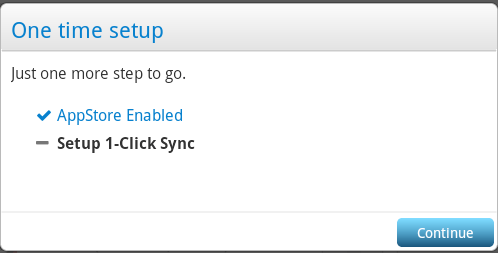
Нажимем кнопку «Continue», а в появившемся окне «Proceed»:


После входа, в появившемся окне нажимаем «Done» и далее «Finish». На этом первичная настройка Bluestacks закончена. Нажимаем «Let’s go!»:

И видим приветственное сообщение Google Play. Нажимаем «Продолжить»:

Установка приложения
Нас возвращают на экран поиска, где необходимо снова нажать на кнопку «Установить» или «Install» напротив необходимого приложения:

В появившемся окне, выбираем магазин приложений, откуда будем производить установку и кликаем по иконке программы:

Если мы выбрали установку из Google Play (третья колонка), при первом посещении нам необходимо согласиться с «Условиями использования», для чего нажать кнопку «Принять» (галочку с «Я хочу получать новостную рассылку» можно снять).

После чего открывается страница Instagram в Google Play, откуда вы можете совершить установку.
При выборе магазина 1Mobile (первая колонка на скриншоте выше), вам не нужно совершать никаких лишних действий. Загрузка и установка приложения начнется моментально. После чего оно будет находится на вкладке «My Apps» (Мои приложения).

Откуда вы можете его запустить.

Если у вас остались вопросы, задавайте их в комментариях. Инструкция будет дополняться.











Делаем бэкап прошивки на андроиде
Как настроить файл подкачки?
Установка режима совместимости в Windows
Резервное копирование и восстановление драйверов Windows
Как на «Билайне» перейти на другой тариф: все способы